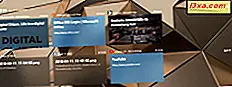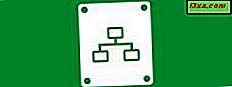
När du ansluter till ett nytt nätverk ger Windows 7 ett namn och en vanlig ikon, beroende på vilken nätverksprofil du har tilldelat: hem, jobb eller offentligt. Men visste du att du kan ändra nätverksnamnet, liksom dess ikon? Så här är det gjort.
Öppna Nätverksdelning Center & Konfigurera Nätverksnamn & Ikon
Först måste du öppna nätverks- och delningscenter.
Sök sedan efter avsnittet "Visa dina aktiva nätverk" . För din aktiva nätverksanslutning ser du en ikon, dess namn och den plats som tilldelats den.
Klicka på ikonen, inte på dess namn eller dess tilldelade profil.

Fönstret "Ange nätverksegenskaper" öppnas. Här kan du visa och ändra nätverksnamn och ikon.

Skriv först ett nytt namn i fältet Nätverksnamn . Klicka sedan på knappen Ändra i närheten av nätverksikonen .
Fönstret "Ändra nätverksikon" öppnas. Här kan du välja en ny ikon från listan med standardikoner som delas av Windows 7. Du kan också klicka på Bläddra och välj en annan ikon, från en annan fil. När den nya ikonen är markerad klickar du på OK .

Du är tillbaka till fönstret "Ange nätverksegenskaper" . Klicka på OK för att tillämpa dina ändringar.

Nätverket heter nu som du vill och använder ikonen du angav.

Ganska coolt eller inte?
Slutsats
Detta är ett bra knep för användare som vill konfigurera i detalj även hur deras nätverksanslutningar heter. Tyvärr fungerar det bara i Windows 7. Windows 8-användare kan inte utföra samma ändringar och de fastnar med det vanliga nätverksnamnet som ges av operativsystemet.